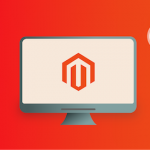Integra GPT-4 nel tuo chatbot di Oct8ne
La velocità con cui OpenAI aggiorna le versioni di Chat GPT è così rapida che obbliga gli utenti a comprendere il funzionamento durante il percorso.
Da Oct8ne, seguiamo questo ritmo di lanci per continuare a offrire una vasta gamma di integrazioni.
Usi GPT3.5 turbo o GPT4? Ci sono buone notizie, perché in precedenza l’integrazione veniva effettuata attraverso l’azione HTTP generica, ma ora abbiamo creato una progettata specificamente per ChatGPT. Questo modulo nasconde tutta la complessità inherente all’uso di API esterne, offrendo una superficie di configurazione semplificata in cui dovrai solo concentrarti sulla creazione del prompt appropriato per il tuo bot.
In questo modo potrai godere di una sinergia esplosiva: la potenza del nostro chat, unico sul mercato con supporto visivo, insieme all’intelligenza artificiale di OpenAI.
Grazie al nostro covisore potrai condividere immagini e video in tempo reale con i tuoi clienti, il che ti permetterà di generare un contatto diretto molto simile a quello di un negozio fisico.
Ma prima di tutto, ripassiamo dettagliatamente i passi necessari per effettuare l’integrazione, poiché, in primo luogo, devi avere un account su OpenAI, che non è direttamente associato a Oct8ne. Segui i passi!
Crea un account su Open AI e accedi alla API Key
Per avere accesso alle API di OpenAI è sufficiente visitare il loro sito web all’indirizzo https://openai.com/api/ e registrarsi come utente. La registrazione è gratuita, anche se potremo utilizzare la piattaforma per un numero limitato di volte; da lì, per continuare, sarà necessario noleggiare un account a pagamento, separato dal proprio account su Oct8ne. Dopo la registrazione, dobbiamo accedere al menu delle chiavi API, dove utilizzeremo il pulsante “Crea una nuova chiave segreta” per generare una nuova chiave di accesso all’API.
Dobbiamo annotare questa chiave perché la utilizzeremo in seguito.
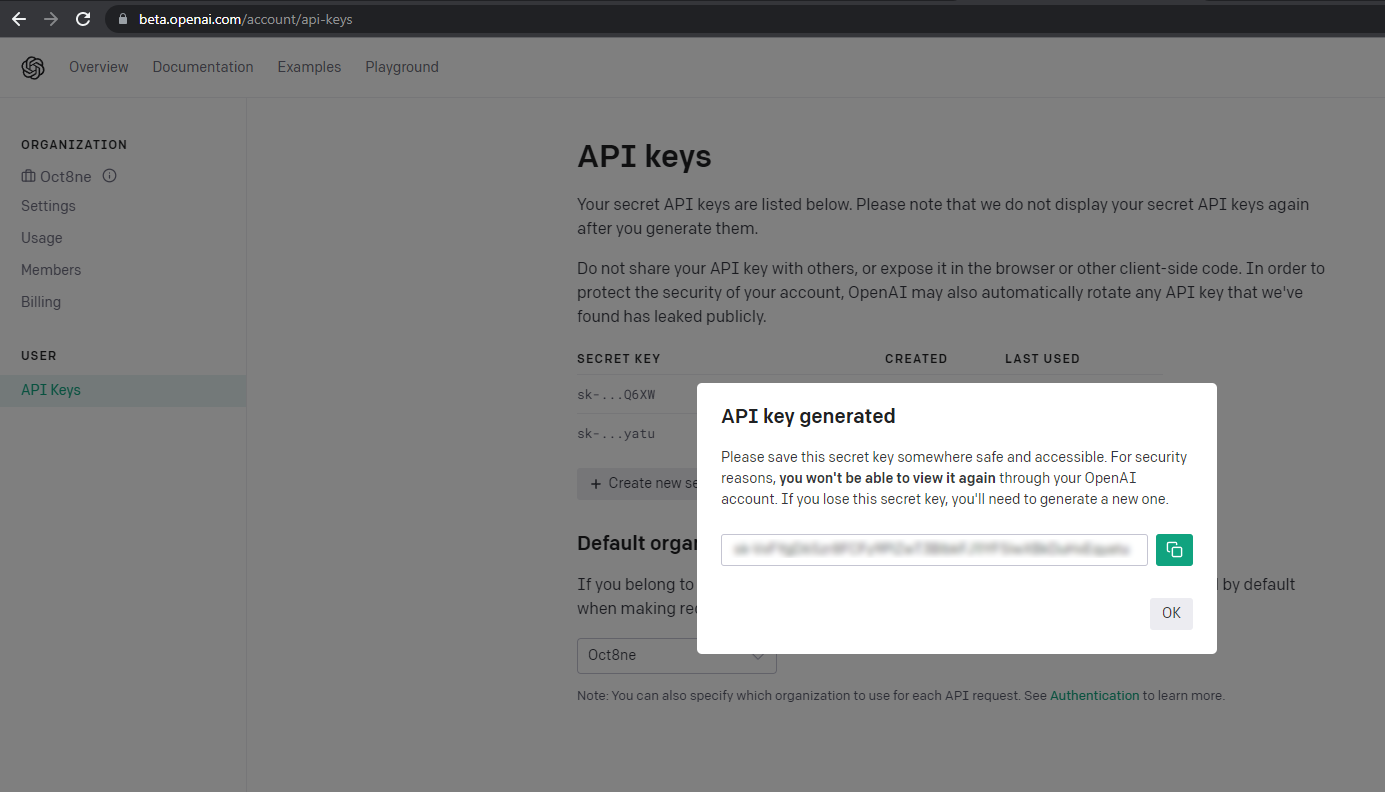
È importante notare che, ad oggi, non è ancora possibile utilizzare direttamente GPT4. Essendo un modello completamente nuovo, OpenAI sta aprendo gradualmente l’accesso, quindi se volete utilizzarlo, dovrete iscrivervi a una lista d’attesa attraverso l’indirizzo https://openai.com/waitlist/gpt-4-api. Se tutto va bene, tra qualche giorno riceverete un’e-mail che vi informerà della sua disponibilità e potrete iniziare a usarlo. Tuttavia, il modello GPT3.5-turbo, utilizzato da ChatGPT, è disponibile fin dall’inizio.
Modella la conversazione
Il configuratore del bot di Oct8ne è progettato in modo che i profili non tecnici possano creare facilmente conversazioni grazie al nostro sistema di moduli drag & drop. Grazie a questo, è possibile creare un flusso di domande e risposte multiple sia per fornire assistenza 24/7 ai clienti con le FAQ sia per consigliare prodotti con le parole chiave.
Per iniziare, creeremo una semplice conversazione in cui ci limiteremo a chiedere all’utente la domanda da fare al modello OpenAI GPT e a mostrare la risposta, terminando la conversazione in quel momento. Per fare ciò, utilizzeremo l’azione “Request data” del bot designer per richiedere il testo all’utente. Salveremo questo testo nella variabile “query”:
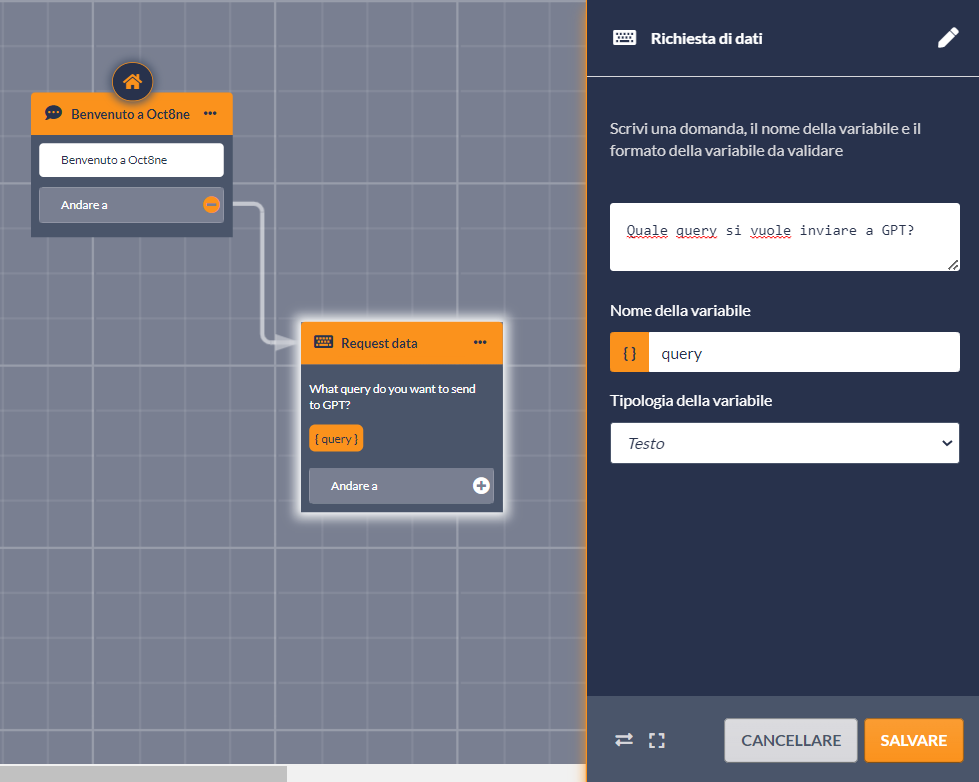
Successivamente, collegheremo il nuovo modulo ChatGPT, progettato specificamente per semplificare l’integrazione con le API OpenAI, alla richiesta di dati:
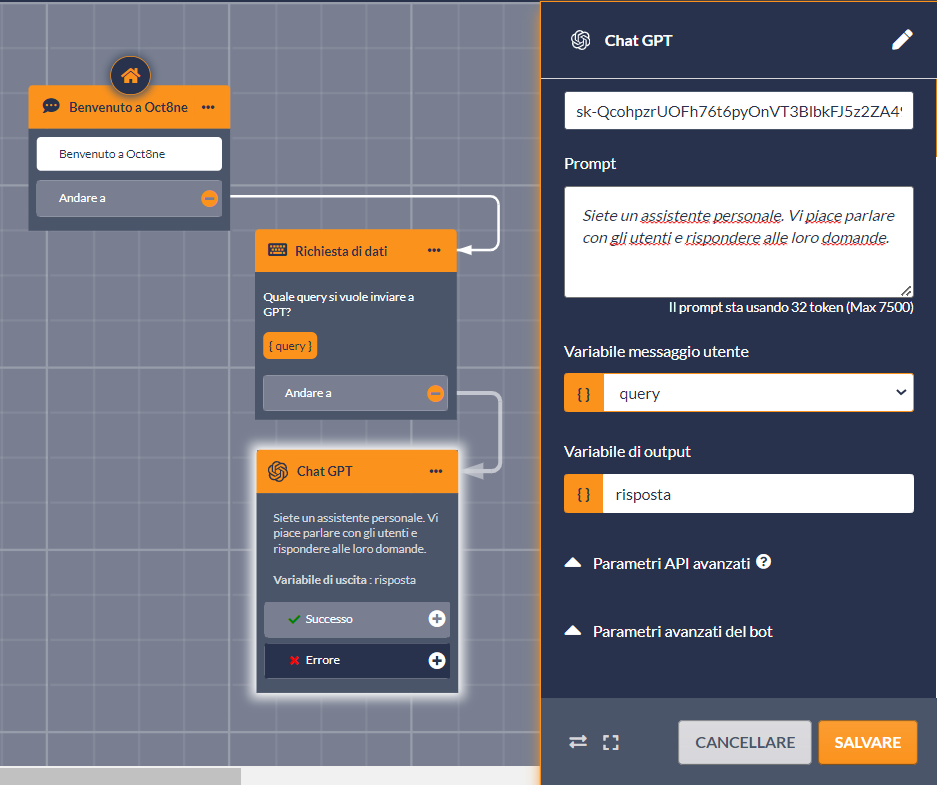
Come accennato in precedenza, questo modulo semplifica radicalmente il consumo delle API ChatGPT di OpenAI. Concettualmente, si comporta come una “scatola nera” che riceve il messaggio o la domanda inviata dall’utente e da cui, in una nuova variabile, viene restituita la risposta GPT.
I parametri che dobbiamo stabilire nel modulo ChatGPT sono i seguenti:
- Token OpenAI: È la chiave API ottenuta nel primo passo.
- Prompt: è l’informazione contestuale che indica a GPT come comportarsi. Ad esempio, nella schermata precedente, si può notare che abbiamo scelto un prompt semplice: “Sei un assistente personale. Ti piace parlare con l’utente e rispondere alle sue domande”. Tuttavia, avremmo potuto utilizzare qualsiasi altra richiesta per far sì che le risposte del bot si adattassero alle nostre esigenze.
Una cosa molto importante da tenere a mente è che OpenAI ci fa pagare in base al numero di token che consumiamo (si possono vedere le tariffe su https://openai.com/pricing. Per questo motivo, quando si definisce il prompt, si vedrà il numero di gettoni che il prompt specificato consumerà proprio sotto di esso.
- Variabile del messaggio dell’utente: qui si deve selezionare la variabile che contiene la domanda o il messaggio dell’utente. Nel nostro caso, si può notare che abbiamo utilizzato “query” perché è la variabile in cui abbiamo salvato il messaggio dell’utente ottenuto tramite il modulo “Ask Data” subito prima del modulo ChatGPT che stiamo configurando.
- Variabile di output: deve contenere il nome della variabile in cui verrà memorizzata la risposta di GPT. In genere, si utilizzerà questa variabile per visualizzare la risposta all’utente o per elaborarla per prendere decisioni, come ad esempio portare l’utente all’inizio del processo di restituzione di un prodotto.
Il resto delle possibilità di configurazione del modulo ChatGPT sono nascoste per impostazione predefinita e riguardano parametri avanzati dell’API e del comportamento del modulo. I loro valori predefiniti sono stati scelti in modo che di solito non sia necessario modificarli.
Ad esempio, per impostazione predefinita, il modulo ChatGPT è configurato per utilizzare il modello GPT3.5-turbo, in quanto offre una qualità di risposta ragionevolmente buona ed è il meno costoso da utilizzare. Tuttavia, se si preferisce utilizzare il GPT4, è sufficiente espandere la sezione “Parametri API avanzati” per mostrare il parametro “Modello” e digitare il nome del modello “gpt-4” o quello che si desidera utilizzare.
Nella stessa sezione si possono configurare anche altri aspetti, come la temperatura o il grado di “creatività” delle risposte o il limite di token consentito per le risposte.
Una volta regolati i parametri del modulo ChatGPT, possiamo continuare a definire il comportamento del bot, che, come già detto, sarà piuttosto semplice: tutto ciò che vogliamo fare con la risposta ottenuta da GPT è mostrarla all’utente e poi terminare la sessione.
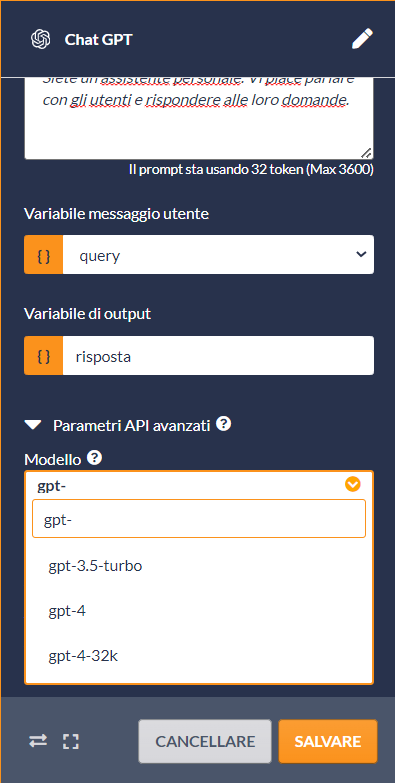
Per fare questo, dobbiamo solo aggiungere un paio di azioni supplementari al designer del bot e collegarle in modo appropriato alle precedenti.
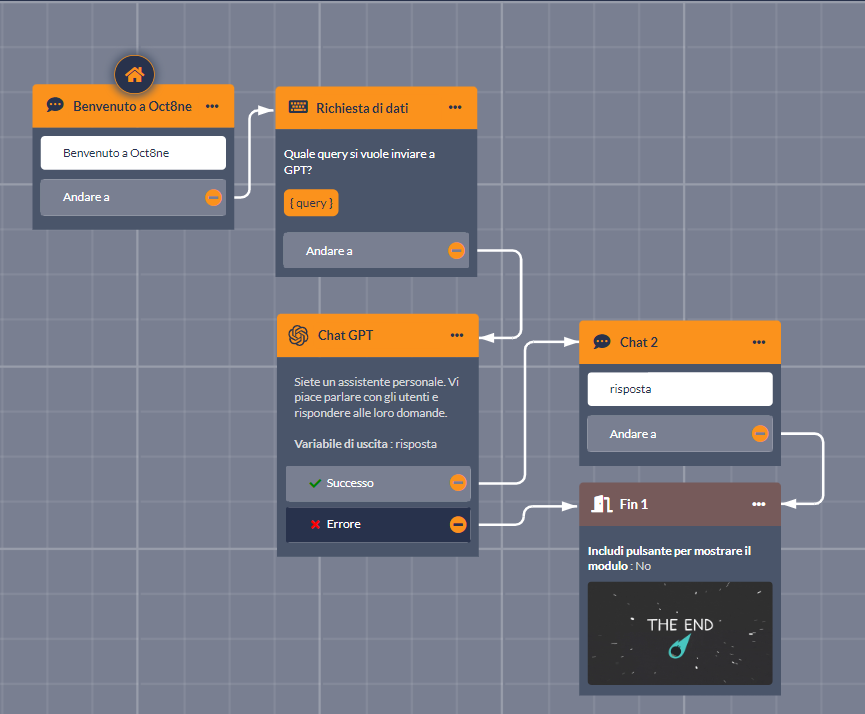
Avete già provato la Chat GPT? Beh, aspettate di integrarlo nel nostro chatbot e godetevi la potenza di Open AI integrata negli assistenti virtuali di Oct8ne.
Se non avete ancora provato Oct8ne, o se siete già clienti e volete saperne di più su questa nuova integrazione, potete richiedere una demo per capire di cosa stiamo parlando.
Ecco un video che mostra alcune delle caratteristiche di Oct8ne e ChatGPT in azione: